1、把jQuery.scrollTo jQuery.localScroll jQuery.serialScroll文件复制到web/js 目录结构如下图:
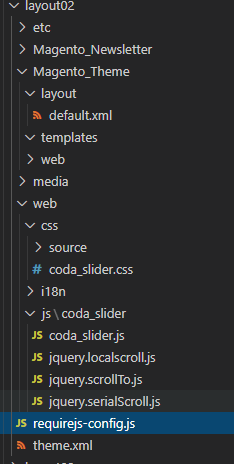
文件下载:jquery.serialScroll jquery.scrollTo jquery.localScroll
2、在模板目录创建requirejs-config.js 内容如下:
var config = {
map: {
'*': {
coda_slider:'js/coda_slider/coda-slider',
}
},
'paths': {
'jquery/localscroll': 'js/coda_slider/jquery.localscroll',
'jquery/scrollTo': 'js/coda_slider/jquery.scrollTo',
'jquery/serialScroll': 'js/coda_slider/jquery.serialScroll',
}
};3、修改jquery.serialScroll.js因为目前的1.3.1版本不支持RequireJS所以进行修改
(function (factory) {
if (typeof define === 'function' && define.amd) {
define([
"jquery",
"jquery/jquery.metadata"
], factory);
} else {
factory(jQuery);
}
}(function (jQuery) {
/*!
* jQuery.serialScroll 源代码
*/
})); 如图:
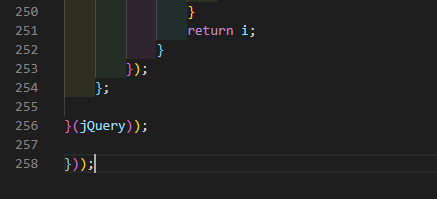
4、创建coda_slider.js用来实现滚动功能
require(['jquery',
'jquery/localscroll',
'jquery/scrollTo',
'jquery/serialScroll',
], function ($) {
'use strict';
if ($("#slider").length > 0) {
$("#slider").ready(function () {
var $panels = $('#slider .scrollContainer > div');
var $container = $('#slider .scrollContainer');
var horizontal = true;
if (horizontal) {
$panels.css({
'float' : 'left',
'position' : 'relative'
});
$container.css('width', $panels[0].offsetWidth * $panels.length);
}
var $scroll = $('#slider .scroll').css('overflow', 'hidden');
$scroll
.before('<img class="scrollButtons left" src="/pub/media/myimages/scroll_left.png" />')
.after('<img class="scrollButtons right" src="/pub/media/myimages/scroll_right.png" />');
function selectNav() {
$(this)
.parents('ul:first')
.find('a')
.removeClass('selected')
.end()
.end()
.addClass('selected');
}
$('#slider .navigation').find('a').click(selectNav);
function trigger(data) {
var id="";
if(data[0])
{
id=data[0].id
}else{
id=data.id
}
var el = $('#slider .navigation').find('a[href$="' + id + '"]').get(0);
selectNav.call(el);
}
if (window.location.hash) {
trigger({ id : window.location.hash.substr(1) });
} else {
$('ul.navigation a:first').click();
}
var offset = parseInt((horizontal ?
$container.css('paddingTop') :
$container.css('paddingLeft'))
|| 0) * -1;
var scrollOptions = {
target: $scroll,
items: $panels,
navigation: '.navigation a',
prev: 'img.left',
next: 'img.right',
axis: 'xy',
onAfter: trigger,
offset: offset,
duration: 500,
easing: 'swing'
};
$('#slider').serialScroll(scrollOptions);
$.localScroll(scrollOptions);
scrollOptions.duration = 1;
$.localScroll.hash(scrollOptions);
});
}
});5、创建coda_slider.css文件:
#slider {
width: 1200px;
margin: 0 auto;
position: relative;
}
.scroll {
overflow: auto;
overflow-x: hidden;
position: relative;
clear: left;
}
.scrollContainer div.panel {
padding: 0px;
height: 500px;
width: 1200px;
}
ul.navigation {
list-style: none;
width:100%;
padding: 0px;
min-width:166px;
}
ul.navigation li {
width:50%;
white-space:nowrap;
float:left;
}
.scrollContainer div.panel img{
padding-left: 20px;
padding-bottom: 20px;
width: 395px !important;
}
.scrollContainer div.panel img.first{
padding-left: 0px;
}
ul.navigation a {
padding: 0px;
margin: 0px;
width:100%;
height: 6px;
color: #000;
background-color: #d4c7bd;
text-decoration: none;
display: block;
}
ul.navigation a:hover {
background-color: #000000;
display: block;
}
ul.navigation a.selected {
background-color: #000000;
display: block;
}
ul.navigation a:focus {
background-color: #000000;
display: block;
}
.scrollButtons {
position: absolute;
top: 240px;
cursor: pointer;
z-index:auto;
}
.scrollButtons.left {
margin: -20px;
left: 0px;
}
.scrollButtons.right {
margin: -20px;
right: 0px;
}
.hide {
display: none;
}6、在Magento_Theme/layout/default.xml 文件添加加载语句:
<head>
<css src="css/coda_slider.css"/>
<script src="js/coda_slider/coda_slider.js"/>
</head>
代码部分完成!记得要刷新静态页面
7、进后台添加一下模块就可以使用了,下面是模块的代码:
<div id="slider">
<div class="scroll">
<div class="scrollContainer">
<div class="panel" id="one">
<div><img class="first" src="{{media url="2020/10/home/1.png"}}" alt=""> <img src="{{media url="2020/10/home/2.png"}}" alt=""> <img src="{{media url="2020/10/home/3.png"}}" alt=""></div>
<div><img class="first" src="{{media url="2020/10/home/4.png"}}" alt=""> <img src="{{media url="2020/10/home/5.png"}}" alt=""> <img src="{{media url="2020/10/home/6.png"}}" alt=""></div>
</div>
<div class="panel" id="two">
<div><img class="first" src="{{media url="2020/10/home/7.png"}}" alt=""> <img src="{{media url="2020/10/home/8.png"}}" alt=""> <img src="{{media url="2020/10/home/9.png"}}" alt=""></div>
<div><img class="first" src="{{media url="2020/10/home/10.png"}}" alt=""> <img src="{{media url="2020/10/home/11.png"}}" alt=""> <img src="{{media url="2020/10/home/12.png"}}" alt=""></div>
</div>
</div>
</div>
<ul class="navigation">
<li><a href="#noe"> </a></li>
<li><a href="#two"> </a></li>
</ul>
</div>






















 2928
2928











 被折叠的 条评论
为什么被折叠?
被折叠的 条评论
为什么被折叠?








